Изменение шаблона
Изменение шаблона
К изменению шаблона можно переходить тогда, когда сайт уже заполнен некоторым количеством информации.
В отношении сайтов мы придерживаемся простого принципа: изображение в верхней части (в шапке) сайта не должно занимать слишком много места по высоте. Если еще раз взглянуть на шаблон по умолчанию (см. рис. 4.31), то сразу видно, что изображение не соответствует этому принципу. В этом шаблоне высота изображения составляет 288 пикселов, что, на наш взгляд, слишком много.
Установим другой шаблон и изменим стандартную картинку на свою. Итак, для смены шаблона необходимо зайти в консоль управления и выбрать пункт меню Внешний вид – темы.
По умолчанию установлена тема Twenty Eleven, а мы настроим вторую тему под названием Twenty Ten. Для этого достаточно щелкнуть на ссылке Активировать, расположенной под описанием интересующей нас темы. В этой теме можно настроить виджеты, меню, фон и заголовок, перейдя по соответствующей гиперссылке в строке Особенности.
В заголовке блога при использовании темы Twenty Ten могут отображаться заранее подготовленные изображения. Несколько рисунков предустановлены в комплекте с темой (рис. 4.36).
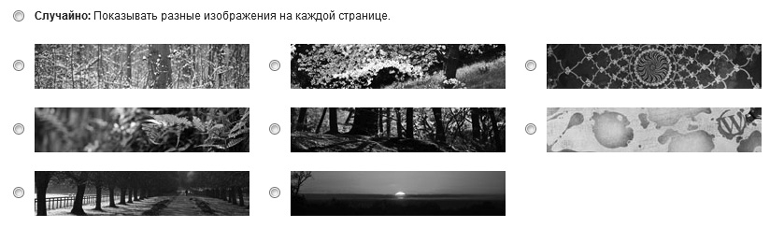
Рис. 4.36. Несколько различных изображений предусмотрены в комплекте с темой
Возможен показ одного и того же изображения на всех страницах или случайный показ изображений. Размер рисунков темы Twenty Ten составляет 940 х 198 пикселов – именно под него мы создали в Photoshop изображение для нашего сайта «Строю сам» (рис. 4.37).

Рис. 4.37. Изображение для шапки сайта «Строю сам»
После того как мы создали и сохранили в файле с расширением JPG рисунок для шапки сайта, пора применить его по назначению.
Переходим по ссылке Заголовок в настройках выбранной ранее темы Twenty Ten и загружаем созданное нами изображение. После этого оно становится доступным для использования в шапке сайта (рис. 4.38).
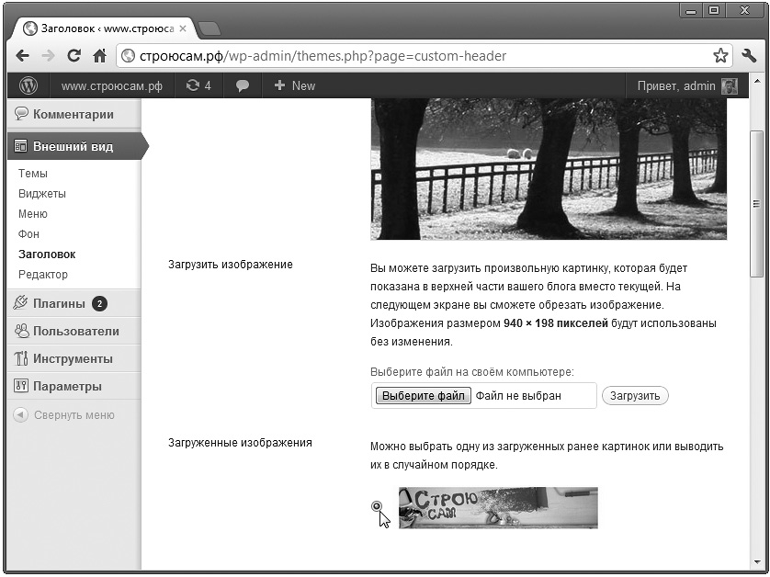
Рис. 4.38. Загруженное на хостинг изображение доступно для использования на сайте
Дальнейшие действия очевидны: выбираем в качестве изображения для шапки загруженную нами картинку и нажимаем кнопку Сохранить изменения в нижней части страницы.
Итак, на этом этапе наш сайт заполнен определенным количеством статей, а в шапке используется созданный нами рисунок. Собственно, пора оценить результат проделанной работы в окне браузера (рис. 4.39).
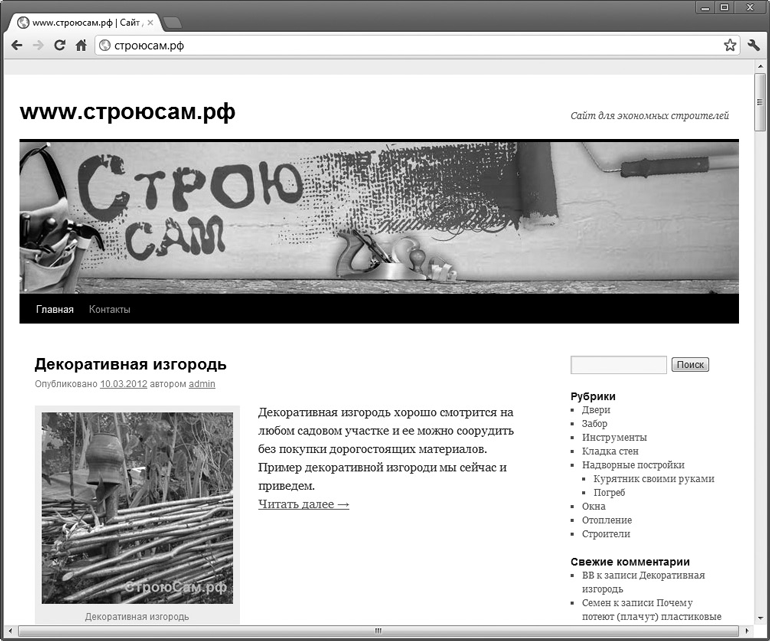
Рис. 4.39. Сайт «Строю сам» с созданным нами изображением для шапки
В Интернете можно найти большое количество тем для WordPress. При поиске учитывайте, что надо искать темы, переведенные на русский язык, иначе некоторые элементы интерфейса будут отображаться на английском языке. Для примера мы загрузили из Интернета журнальную тему Render Magazine в архивном виде (файл render.zip). Эта тема – находка для лентяев, так как она автоматически создает миниатюры (маленькие картинки на главной странице) для каждой записи и сама ограничивает количество текста для записей на первой странице (нет необходимости вставлять тег <!–more–>). Более того, в теме есть слайдер, позволяющий «прокручивать» с определенной частотой картинки и заголовки статей.
Для установки новой темы выполняем следующие шаги.
Шаг 1. Выбираем в консоли управления Внешний вид ? Темы.
Шаг 2. Переходим на вкладку Установить темы и щелкаем на ссылке Загрузить.
Шаг 3. Выбираем архив с шаблоном темы на локальном компьютере и нажимаем кнопку Установить (рис. 4.40).
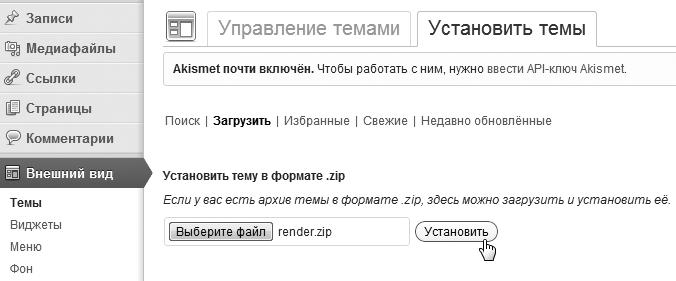
Рис. 4.40. Загрузка архива с темой WordPress и ее установка
После установки новая тема станет доступна для использования на вкладке Управление темами. Для запуска темы необходимо лишь щелкнуть на ссылке Активировать, расположенной под описанием. Вот как стал выглядеть сайт www.строюсам.рф после активизации журнальной темы Render magazine (рис. 4.41).
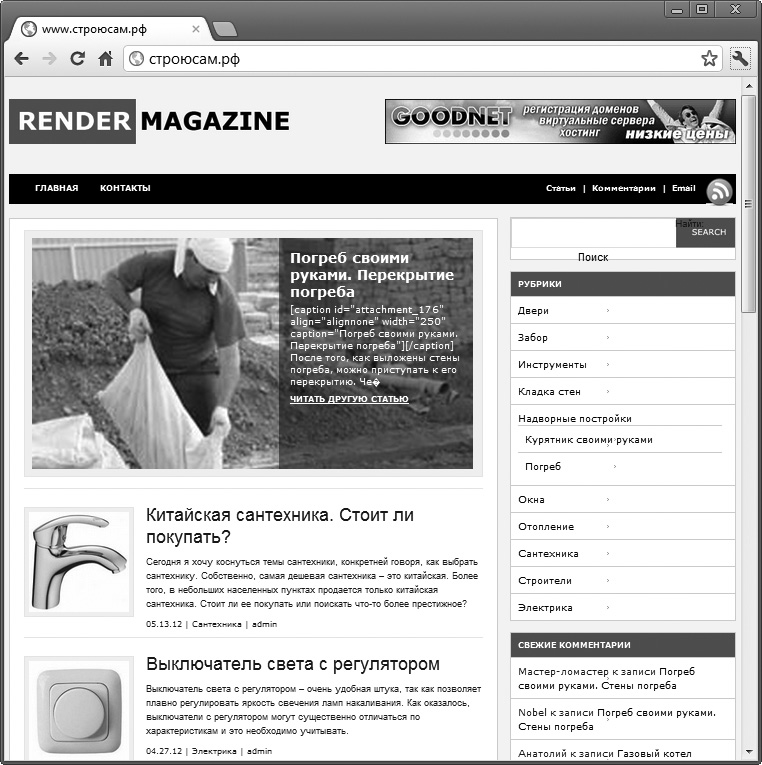
Рис. 4.41. Вид сайта www.строюсам.рф с темой Render magazine
Естественно, тема нуждается в доработке. К примеру, необходимо сменить надпись Render magazine на Строю сам. Для этого нужно лишь сменить изображение логотипа, хранящегося по адресу http://xn-80ayehece2h.xn-p1.ai/wp-content/themes/render/images/logo.gif.
Примечание
Узнать место хранения картинок можно в любом браузере.
После того как решен вопрос с дизайном, пора подумать о расширении возможностей движка WordPress.
Более 800 000 книг и аудиокниг! 📚
Получи 2 месяца Литрес Подписки в подарок и наслаждайся неограниченным чтением
ПОЛУЧИТЬ ПОДАРОКДанный текст является ознакомительным фрагментом.
Читайте также
Изменение размера фрейма
Изменение размера фрейма Смещение фокуса внимания в контекст другого временного фрейма, в более широкий или узкий ракурс.Вопросы: Как было раньше? А как сейчас? Как думает большинство? Утверждение: В большей перспективе… Для большинства… Вообще – да,
Изменение характеристик почвы
Изменение характеристик почвы Как известковать кислые почвы Известь вносят осенью или весной перед посадкой с глубокой перекопкой, предварительно измельченной в порошок-пушонку, в зависимости от степени кислотности почвы – чем она кислее, тем сильнее ее нужно
Изменение времени слайдов
Изменение времени слайдов Когда изображение окажется на месте, взгляните на слайд. Вы заметите, что на нем видна миниатюра изображения, номер слайда и два числа. Они, по умолчанию, должны быть оба равны 3.0. Это значения времени в секундах. Число внизу слайда — время слайда
ИЗМЕНЕНИЕ ТРАДИЦИЙ
ИЗМЕНЕНИЕ ТРАДИЦИЙ За последние два десятилетия в традиционных свадебных обрядах произошли многочисленные изменения. Некоторые из них уже настолько глубоко укоренились, что назвать их нововведениями никак нельзя, и тем не менее, меня часто спрашивают невесты и их
Изменение
Изменение (La Modification) Роман(1957) Роман написан во втором лице единственного числа: автор как бы отождествляет героя и читателя: «Ты ставишь левую ногу на медную планку и тщетно пытаешься оттолкнуть